win10系统用什么打开cdr文件解决
作者:佚名 来源:雨林木风 2019-08-16 15:12:45
win10系统对Modern界面进行了改进,与传统界面相结合,回归了开始菜单,增加了小娜搜索功能,很多朋友都安装了win10系统。接下来,我就给大家介绍一下win10系统打开cdr文件的方法
win10系统用什么打开cdr文件呢?在打开一种文件之前,我们要先了解这个文件格式,以及它的生成软件。cdr格式文件由CorelDRAW 软件生成,那么我们就需要下载安装CorelDRAW 软件将其打开
win0系统用什么打开cdr文件
一、使用CorelDRAW软件打开cdr文件
1、下载安装CorelDRAW软件,然后双击cdr文件就可以打开了

用什么打开cdr文件电脑图解1
2、也可以右击cdr文件,选择打开方式,选择CorelDRAW软件
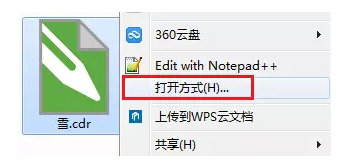
用什么打开cdr文件电脑图解2
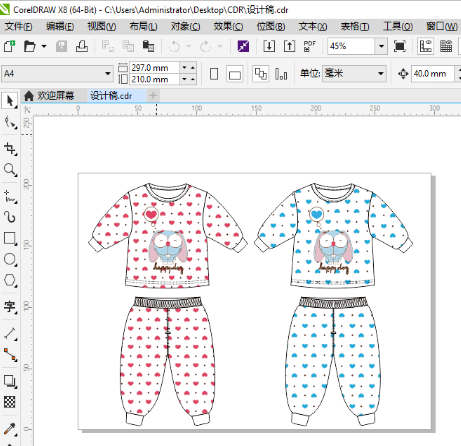
win10系统电脑图解3
二、转换格式查看cdr文件
1、下载CDR转换器雨林木风u盘启动盘制作工具的官网:www.ylmfu.com 咨询客服
cdr文件电脑图解4
2、 打开格式转换器,左上角的添加cdr文件雨林木风u盘启动盘制作工具的官网:www.ylmfu.com 咨询客服

用什么打开cdr文件电脑图解5
3、点击设置可设置转换参数

cdr文件电脑图解6
4、选择输出目录点击转换即可

cdr文件电脑图解7
4、然后使用WPS打开转换的PDF格式文件就OK啦

cdr文件怎么打开电脑图解8
以上就是win10系统打开cdr文件的方法了,你学会了吗?雨林木风u盘启动盘制作工具的官网:www.ylmfu.com 咨询客服
相关阅读
- 热门手游
- 最新手游
- 本类周排行
- 本类总排行

























